Hướng dẫn cài đặt mật khẩu cho máy tính
Trong thời buổi công nghệ hiện nay, với chiếc máy tính cá nhân của bạn, bất cứ ai cũng có thể xâm phạm đến quyền của bạn chỉ với một cái click chuột. Vì vậy việc bảo mật là vô cùng quan trọng, việc làm đó không chỉ bảo vệ được dữ liệu, thông tin quan trọng thể hiện sự chuyên nghiệp của bản thân mà còn ngăn chặn được nguy cơ vi phạm của những người khác.

Sau đây mình sẽ giới thiệu các bạn cách đặt mật khẩu nhanh nhất cho windows 8
1. Cách tạo mới mật khẩu
Click phải chuột ở vùng trống màn hình và chọn Personalize

Tại cửa sổ Pesonalization chọn Control Panel Home

Tại cửa sổ All Control Panel Items chọn User Accounts

Tại cửa sổ User Accounts chọn Make changes to my account in PC settings

Sau đó chọn Sign-in-options và add để tạo mật khẩu

Nhập mật khẩu và nhập lại mật khẩu ở dưới để kiểm tra xem mật khẩu có trùng khớp hay không. Ở mục Password hint là hiển thị bất kì ai cũng có thể nhìn thấy, bạn có thể nhập thông tin để gợi nhớ về mật khẩu, nhưng tốt nhất là để trống. (Đối với win 8, không cho phép để trống nên bạn có thể để kí tự cách).
Sau khi nhập xong, chọn next sau đó finish để kết thúc cài đặt.

2. Thay đổi mật khẩu
Chúng ta làm tương tự như tạo mật khẩu mới, nhưng ở cửa sổ Accounts bạn chọn Change
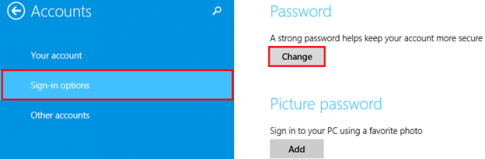
Sau đó nhập mật khẩu bạn đang sử dụng

Và đặt mật khẩu mới cho máy tính tương tự như trên

Sau đó, chọn next và finish để kết thúc cài đặt.
3. Xóa mật khẩu
Chúng ta làm tương tự như thay đổi mật khẩu, nhưng để trống ở mục đặt mật khẩu mới.
Đối với hệ điều hành windows 7 chúng ta làm tương tự như với windows 8.
Sau khi chọn User Accounts chúng ta chọn Create a password for your account để cài đặt mật khẩu cho máy tính.
Kết thúc quá trình cài đặt, bạn hãy restart hoặc sleep máy tính và khởi động lại để kiểm tra và dùng thử mật khẩu.
Lưu ý:
Tắt bộ gõ tiếng Việt trước khi đặt mật khẩu. Mật khẩu máy tính là tiếng Việt không dấu, viết liền nhau. Ví dụ: nguyenvana. Nếu muốn tính bảo mật càng cao thì mật khẩu bao gồm cả chữ lẫn số nguyenvana345 chẳng hạn. Bạn cần nhớ kỹ để tránh trường hợp quên mật khẩu. Lúc đó sẽ vất vả đấy.
Chúc các bạn thành công!
- Cách cài đặt mật khẩu cho máy tính
- Cách cài đặt mật khẩu cho win 7
- Cách cài đặt mật khẩu cho win 8
Xem thêm những bài khác
Giải bài tập tất cả các lớp học | Những thủ thuật tin học hay |

Bình luận